Google Photo baru-baru ini menambahkan fitur menarik yang memungkinkan Anda untukmengidentifikasi orang pada foto, tidak secara otomatis, tetapi secara manual. Ya, hal ini tidak mungkin dilakukan sebelumnya, karena sudah dilakukan secara mekanis oleh layanan penyimpanan foto Google, dengan hasil yang kurang memuaskan.
. Dengan mesin, risiko kebingungan dan kelalaian jauh lebih tinggi. Jika Anda adalah salah satu dari sekian banyak orang yang suka mengidentifikasi setiap orang dalam foto Anda, khususnya jika Anda cenderung menyimpan banyak foto, maka, praktik baru ini pasti akan menyenangkan Anda.
Untuk berbagi foto di Google dan mengidentifikasi orang yang Anda kenal, Anda tentu membutuhkan Akun GoogleJika Anda belum memilikinya, Anda perlu membuatnya. Tidak tahu bagaimana caranya? Berikut adalah artikel yang menunjukkannya kepada Anda: cara membuat Akun Google. Dalam artikel ini, kita akan fokus pada cara mengidentifikasi seseorang di Google Photo. Mari kita mulai.
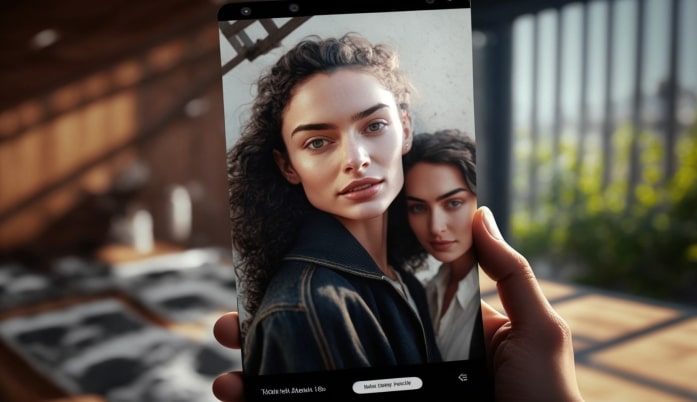
Mengidentifikasi seseorang di foto Google: apa saja langkah-langkahnya?
Berikut ini adalah hal yang umumnya perlu Anda lakukan apabila Anda ingin mengidentifikasi seseorang di Google Photo:
- Pilih foto yang ingin Anda beri tanda pengenal;
- Membuat "geser ke atas (seret dari bawah ke atas) untuk membuka menu tindakan;
- Anda akan menemukan ikon dalam bentuk pensil, klik di sini ;
- Selanjutnya, Anda perlu klik pada setiap wajah diakui oleh Google;
- Yang harus Anda lakukan adalah menggabungkan wajah dipilih ke kontak yang sudah diidentifikasi oleh Google Foto.
Namun, di bawah ini kami memiliki beberapa tips praktis tentang cara mengidentifikasi diri Anda di Google yang mungkin menarik bagi Anda:
Mengidentifikasi seseorang dalam foto
Jika Anda ingin menandai salah satu kontak Anda dalam foto, inilah yang harus Anda lakukan:
- Klik pada foto orang yang akan membukanya;
- Anda akan melihat tanda tanya di sebelah foto setelah Anda menyentuh wajah, yang berarti Google mencoba mencari tahu nama orang tersebut dan menunggu Anda untuk mengidentifikasinya;
- Untuk melakukan ini, klik pada "tandai dengan sebuah nama lalu masukkan nama;
- Klik "Halaman berikutnyakemudian pada "OK untuk mengonfirmasi.
Mengidentifikasi wajah di Google
Ada dua cara mudah untuk melakukan ini:
- Metode pertama: Usap ke kiri, lalu beri nama wajah satu per satu.
- Metode kedua: Klik "show all" untuk membuka semua wajah yang terdeteksi, kemudian tekan "add a name" (tambahkan nama) di bagian atas daftar foto untuk memasukkan nama yang sesuai dengan masing-masing wajah.
Pengenalan wajah
Anda dapat mengaktifkan pengenalan wajah di Foto Google dengan mengelompokkan wajah yang mirip. Aktifkan pengaturan ini sebagai berikut:
- Pergi ke Foto Googlelalu masuk ke menu utama;
- Lalu pergi ke halaman parameter Foto Google ;
- Di sini Anda akan menemukan menu "Menyatukan wajahKlik untuk mengaktifkan pengelompokan wajah, dan selesai.
Apa yang perlu saya ketahui tentang identifikasi di Google Photo?
Agar identifikasi dapat dilakukan dengan benar, gambar harus mengandung jika hanya wajah. Misalnya, jika Anda meletakkan foto hidangan, lanskap, dll. di Google, Anda tidak akan dapat menempatkan seseorang. Identifikasi hanya berfungsi dengan kehadiran wajah, manusia Di mana hewan.
Ini adalah fungsi di mana AI belum setara dengan kemampuan manusia, tetapi bagaimanapun juga, tidak ada yang akan terkejut apabila tiba saatnya kita tidak perlu melakukannya lagi.
Selesai, kita sudah berhasil mengidentifikasi seseorang di Google Photo!






